Nginx est un serveur Web open source et le plus populaire, plus flexible et léger que le serveur Apache. Il est conçu pour une stabilité et des performances optimales et peut gérer simultanément plusieurs demandes de clients avec des ressources limitées. Il peut également servir d'équilibreur de charge et de serveur proxy inverse.
Dans un article précédent, nous décrivions l'installation de Nginx sur Ubuntu. Cet article décrira l'installation de Nginx sur CentOS.
Exigences :
Vous aurez besoin :
- Système CentOS
- Un utilisateur avec un accès sudo
Remarque :Nous ferons une démonstration de la procédure sur CentOS 8 machine.
Étape 1 :Installez Nginx sur CentOS
Pour installer Nginx sur CentOS, nous pouvons utiliser le gestionnaire de packages dnf. Utilisez la commande ci-dessous pour installer Nginx sur votre système CentOS :
$ sudo dnf install nginx
Fournissez le mot de passe sudo et appuyez sur y lorsque vous y êtes invité avec o/N . Après cela, l'installation commencera.
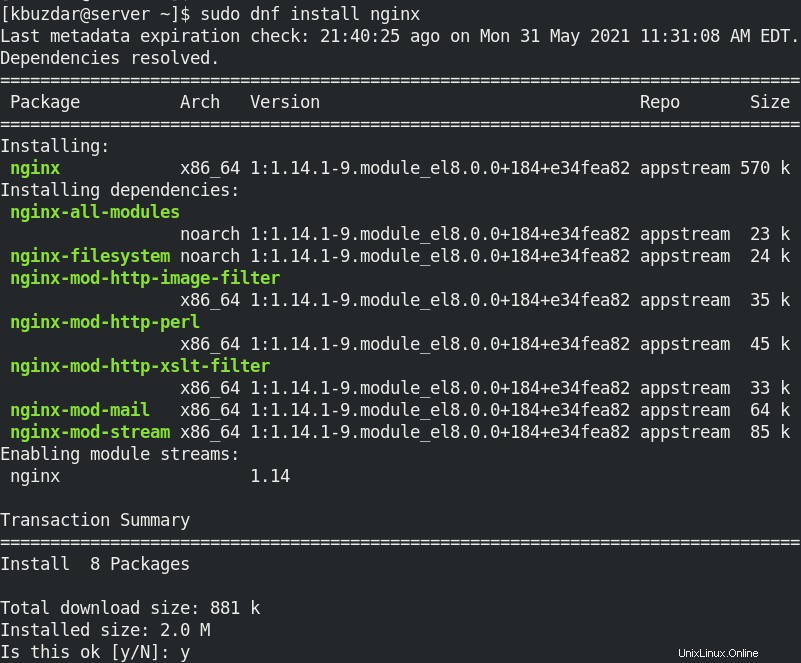
Une fois le serveur Nginx installé, vous devriez voir une sortie similaire :
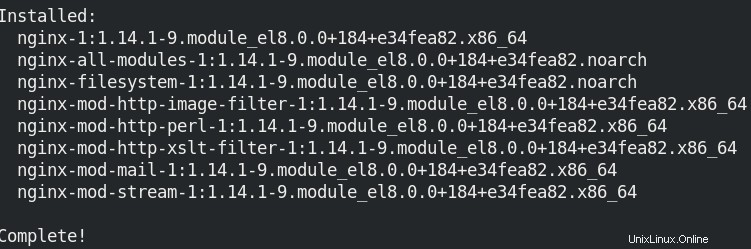
Étape 2 :Démarrer et activer Nginx au démarrage
Après l'installation, vous pouvez démarrer Nginx à l'aide de la commande ci-dessous :
$ sudo systemctl start nginx
Pour vérifier si le service a démarré, utilisez la commande ci-dessous :
$ sudo systemctl status nginx
Si vous ne souhaitez pas démarrer manuellement le Nginx à chaque démarrage du serveur, vous pouvez l'activer pour qu'il démarre automatiquement au démarrage du serveur. Pour démarrer le service Nginx automatiquement au démarrage du système, voici la commande :
$ sudo systemctl enable nginx
Étape 3 :Autoriser le trafic Nginx dans le pare-feu
Dans CentOS, le pare-feu est activé par défaut et bloque donc l'accès aux ports 80 et 443 utilisés par le serveur Web Nginx. Pour autoriser le trafic HTTP et HTTPS externe vers votre serveur NGINX, vous devrez ajouter une règle dans le pare-feu. N'oubliez pas que si vous testez simplement le serveur Nginx à partir de votre système local, vous n'avez pas besoin d'ajouter cette règle.
Exécutez la commande ci-dessous pour autoriser l'accès au trafic HTTP arrivant sur votre serveur Nginx :
$ sudo firewall-cmd --permanent --add-service=http
Exécutez ensuite la commande ci-dessous pour autoriser l'accès au trafic HTTPS arrivant sur votre serveur Nginx :
$ sudo firewall-cmd --permanent --add-service=https
Exécutez ensuite la commande ci-dessous pour recharger firewalld :
$ sudo firewall-cmd --reload
Pour vérifier si la règle a été ajoutée, utilisez la commande ci-dessous :
$ sudo firewall-cmd --permanent --list-all
Dans la sortie de la commande ci-dessus, vous devriez voir http répertorié dans les services ligne.
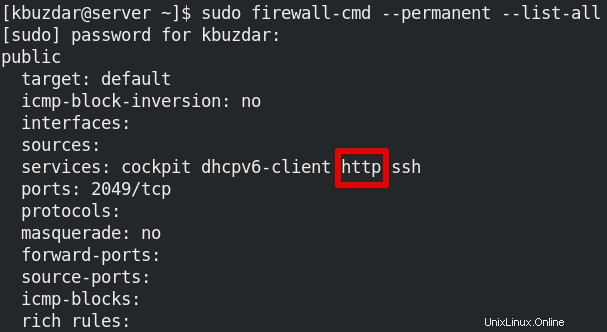
Étape 4 :Tester le serveur Nginx
Maintenant, pour tester si le serveur Nginx fonctionne, accédez à l'adresse IP de votre serveur dans un navigateur Web. Si vous ne savez pas comment trouver l'adresse IP d'un système, visitez ce lien.
http://IP-address
Si le serveur Nginx a été installé avec succès, vous devriez voir la page par défaut Nginx suivante.
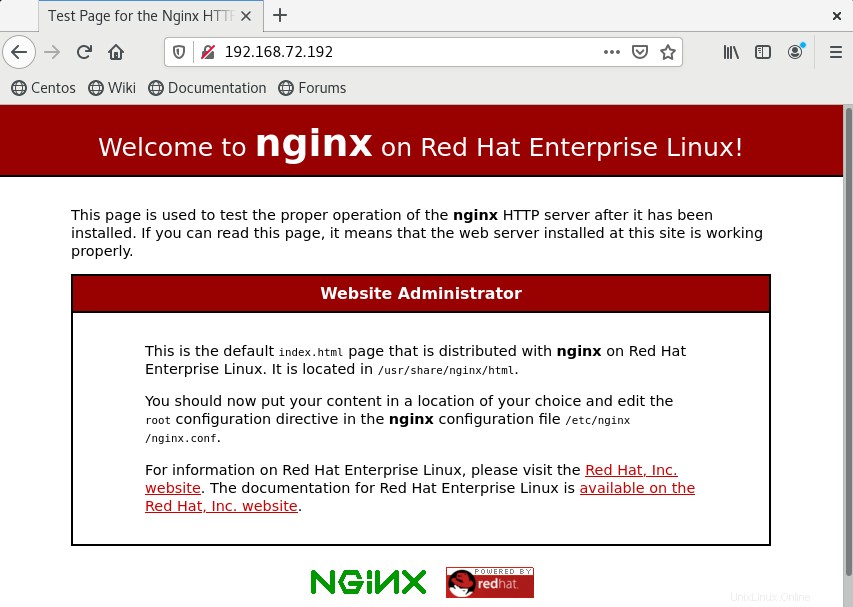
Commandes de gestion Nginx
Outre le démarrage et l'activation des commandes du serveur Nginx (comme indiqué ci-dessus), il existe quelques commandes supplémentaires qui vous seront utiles pour gérer le serveur Nginx. Nous en partageons quelques-unes :
Pour arrêter le service Nginx, la commande serait :
$ sudo systemctl stop nginx
Pour redémarrer le service Nginx, la commande serait :
$ sudo systemctl restart nginx
Pour désactiver le service Nginx, la commande serait :
$ sudo systemctl disable nginx
Lorsque vous apportez des modifications à la configuration, vous devrez recharger la configuration du pare-feu. Voici la commande que vous pouvez utiliser :
$ sudo systemctl reload nginx
Fichiers et répertoires principaux de Nginx
Voici quelques fichiers et répertoires Nginx principaux :
- /etc/nginx : Les fichiers de configuration Nginx se trouvent dans ce répertoire.
- /etc/nginx/nginx.conf :Il s'agit du fichier de configuration globale de Nginx
- /etc/nginx/conf.d :les fichiers de configuration du bloc de serveur Nginx peuvent être trouvés dans ce répertoire
- /usr/share/nginx/html :Le contenu Web servi par le serveur Nginx peut être trouvé dans ce répertoire
Désinstaller Nginx
Si vous avez besoin de supprimer/désinstaller Nginx de votre machine CentOS, vous pouvez le faire comme suit :
Arrêtez les services Nginx comme suit :
$ sudo systemctl stop nginx.service
Ensuite, pour supprimer Nginx, utilisez la commande ci-dessous :
$ sudo yum remove nginx
Pour supprimer également la configuration de Nginx et les fichiers journaux, utilisez la commande ci-dessous :
$ sudo rm -R /etc/nginx
$ sudo rm -R /var/log/nginx
Là, vous avez comment installer le serveur Nginx sur une machine CentOS et ajouter une règle de pare-feu pour autoriser le trafic vers le serveur Nginx. En fin de compte, nous avons expliqué comment supprimer Nginx de CentOS.